Gdy próbuję przywrócić iPhone'a 8 z kopii zapasowej iTunes, pojawia się komunikat: iPhone'a „iPhone 8” nie można przywrócić. Urządzenie nie kwalifikuje się do żądanej wersji. Potem mój iPhone utknął w trybie odzyskiwania. Jak naprawić błąd iTunes?
Korzystam z iTunes, aby uaktualnić iPhone'a 7 do najnowszego iOS 11.4.1 z iTunes. Jednak tego nie robię, ponieważ iTunes wyświetla komunikat, że iPhone'a „iPhone 7” nie można uaktualnić. Wystąpił nieznany błąd (17).
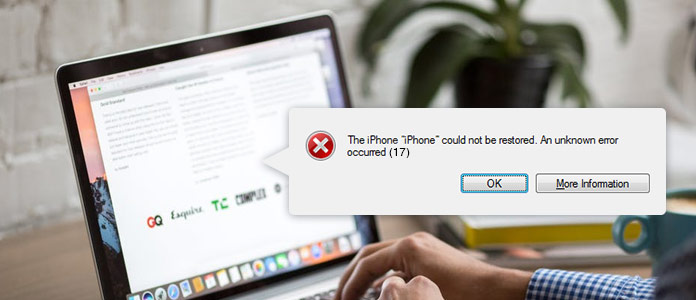
Gdy używasz iTunes, aby przywrócić lub uaktualnić iPhone'a iPad, możesz napotkać pewne błędy iTunes, takie jak błąd 17, błąd 3194 itp. Jeśli czytasz tutaj, to trafiłeś we właściwe miejsce. Ten samouczek pokaże dokładnie, co błąd iTunes 17 i jak rozwiązać ten problem raz na zawsze.
Kiedy używasz urządzenia iOS w iTunes, iTunes będzie komunikował się z serwerem aktualizacji oprogramowania Apple, a następnie iTunes będzie działał na twoim urządzeniu iOS, jak chcesz. Jeśli jednak iTunes nie łączy się z oprogramowaniem Apple, urządzenie iOS również nie będzie odpowiadać. W tym momencie iTunes wyświetli komunikat o błędzie z informacją o błędzie iTunes 17. Tutaj zbierzemy wszystkie rozwiązania dla Ciebie, gdy Twój iPhone 7/8 / X cierpi z powodu błędu iTunes 17.
Jak wspomniano wcześniej, błąd iTunes 17 jest spowodowany awarią łączności, dlatego należy sprawdzić całą łączność, która może uniemożliwić iTunes podłączenie usługi Apple.
Pierwsza łączność zdecydowanie sprawdza sieć. Upewnij się, że masz działające połączenie z Internetem. Wolne połączenie szerokopasmowe lub Wi-Fi przerwie Apple iTunes, aby połączyć i pobrać plik IPSW z serwera Apple. Podłącz ponownie Internet lub zmień inne połączenie internetowe, aby spróbować.
Oprogramowanie antywirusowe / zapora ogniowa może utrudniać iTunes łączenie się z serwerami Apple, co uniemożliwia aktualizację urządzenia. Wystarczy sprawdzić oprogramowanie zabezpieczające i upewnić się, że nie ogranicza się iTunes do łączenia się z serwerami Apple. Możesz także wyłączyć / odinstalować oprogramowanie antywirusowe / zaporę ogniową, a następnie włączyć / ponownie zainstalować je po usunięciu błędu iTunes 17.
Czasami wcześniejsze wersje iTunes mogą również powodować błędy iTunes. Po prostu aktualizuję iTunes do najnowszej wersji. To rozwiązanie jest najczęstszym sposobem, gdy występują problemy z iTunes.
Uruchom „iTunes”> Przejdź do „Pomoc”> Wybierz „Sprawdź dostępność aktualizacji”, aby sprawdzić i zaktualizować iTunes do najnowszej wersji.
Ponowne uruchomienie komputera i iPhone'a / iPada może mieć znaczenie. Jest to również jeden z typowych sposobów usuwania błędu iTunes 17. Następnie należy uruchomić iTunes i ponownie zaktualizować urządzenie iOS.
Sprawdzanie i edycja plików hosta będzie skomplikowanym sposobem na naprawienie błędu iTunes 17, ponieważ plik hostów może zawierać wpis blokujący dostęp do serwerów Apple.
Sprawdź plik hosta na komputerze Mac
1Wybierz „Finder”> „Aplikacja”> „Narzędzia”, aby otworzyć „Terminal”.
2Wpisz polecenie i naciśnij „Return”: sudo nano / private / etc / hosts.
3 Wprowadź hasło do podpisywania komputera i „Return”, a zobaczysz, że terminal wyświetla plik hosts.

4Użyj klawiszy strzałek, aby nawigować i odszukać wpis zawierający „gs.apple.com”.
5Dodaj symbol # i spację („#”) na początku wpisu gs.apple.com i naciśnij „Control-O”, aby zapisać plik.
6Uruchom ponownie komputer Mac, aby sprawdzić, czy błąd iTunes 17 został usunięty.
Sprawdź plik hosta w systemie Windows
1Przejdź do „C: / Windows / System32 / drivers / etc /” i otwórz go.
2Następnie wyszukaj nazwę pliku „Hosts” i otwórz plik jako administrator.
3 Sprawdź, czy jakaś linia ma .apple.com, usuń ją, a następnie zapisz.
4Uruchom ponownie komputer, a następnie spróbuj ponownie pozbyć się błędu iTunes.

Pierwsze pytanie od użytkownika polega na tym, że iPhone utknął w trybie odzyskiwania i nie może działać. W tym momencie musisz użyć narzędzi innych firm, aby najpierw pomóc swojemu iPhone'owi. Odzyskiwanie systemu iOS może pomóc Ci to zrobić dokładnie.
1Uruchom to oprogramowanie na swoim komputerze. Podłącz swoje urządzenie iOS do komputera.
2Kliknij menu główne po lewej stronie u góry i wybierz „Odzyskiwanie systemu iOS”> „Start”.
3Postępuj zgodnie z instrukcjami wyświetlanymi na ekranie> Wybierz informacje o telefonie iPhone i „Napraw”, aby rozpocząć naprawę telefonu iPhone.
Łatwe, prawda? Trzy kroki zrobią ci wielką przysługę w łatwym naprawianiu iPada lub iPoda.
Jeśli wykonałeś kopię zapasową iPhone'a na innym komputerze, możesz spróbować przywrócić kopię zapasową na innym komputerze w iTunes. Ponadto możesz dokonać aktualizacji systemu iOS na innym komputerze, aby ci pomóc.
Jeśli chcesz tylko przywrócić iPhone'a z kopii zapasowej iTunes, ale iTunes nie działa. Następnie możesz uzyskać inne oprogramowanie, które pomoże Ci skanować i rozpakować kopię zapasową iTunes na komputerze. Ekstraktor danych iTunes to program, którego nie przegapisz.
SPRAWDŹ TUTAJ: Jak przywrócić iPhone'a z iTunes.
Na zakończenie komentarze dotyczące naprawienia błędu iTunes 17 będą mile widziane, aby ulepszyć ten samouczek, aby pomóc większej liczbie użytkowników takich jak Ty.